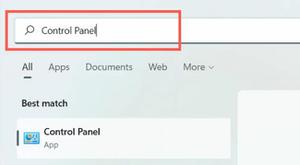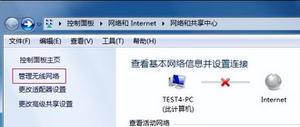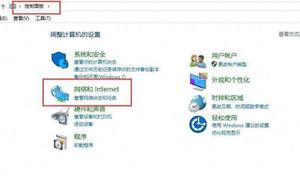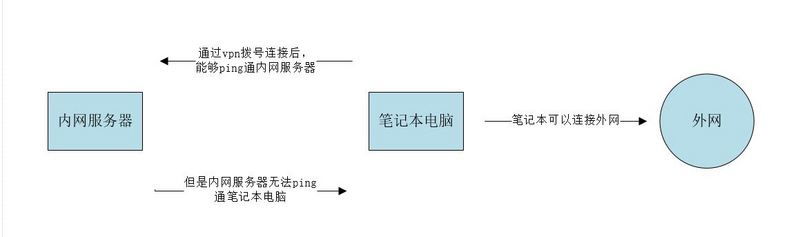合上盖子后如何保持Win笔记本电脑唤醒(设置方法)
虽然 Windows 笔记本电脑在您外出时可以很好地工作,但您也可以将其变成家庭中的合适工作站。通过连接外部键盘、鼠标和显示器,笔记本电脑可以像台式机一样工作。但这有一个问题:如何在笔记本电脑关闭时保持其唤醒状态?
默认情况下,当您合上盖子时,Windows 会让您的笔记本电脑进入睡眠状态。这意味着,即使您不想将笔记本电脑屏幕用作辅助显示器,您仍然必须保持笔记本电脑打开以保持计算机处于唤醒状态。
或者你呢?值得庆幸的是,当笔记本电脑关闭时,您可以保持显示器打开。就是这样。
如何在笔记本电脑盖子关闭时保持屏幕打开
Windows 提供了一个简单的切换功能,让您可以让笔记本电脑的屏幕保持打开状态,即使在笔记本电脑关闭时也是如此。通过以下步骤查找:
- 在系统托盘(位于屏幕右下角)中,找到电池图标。您可能需要单击小箭头才能显示所有图标。右键单击电池并选择电源选项。
或者,要在 Windows 10 上打开此菜单,您可以前往“设置”>“系统”>“电源和睡眠” ,然后从右侧菜单中选择“其他电源设置” 。如果您没有看到此链接,请拖动“设置”窗口以使其更宽。
最后一种方法是,通过在“开始”菜单中搜索来打开“控制面板” ,将右上角的“查看方式”选项更改为“小图标”,然后选择“电源选项”。
- 在出现的“电源选项控制面板”条目的左侧,选择“选择关闭盖子的功能”。
- 您将看到电源和睡眠按钮的选项。在“当我合上盖子时”下,将“已插入”下拉框更改为“不执行任何操作”。
如果您愿意,还可以更改使用电池的相同设置。但是,这可能会导致一些问题,我们将在下面解释。
- 单击“保存更改”即可开始。
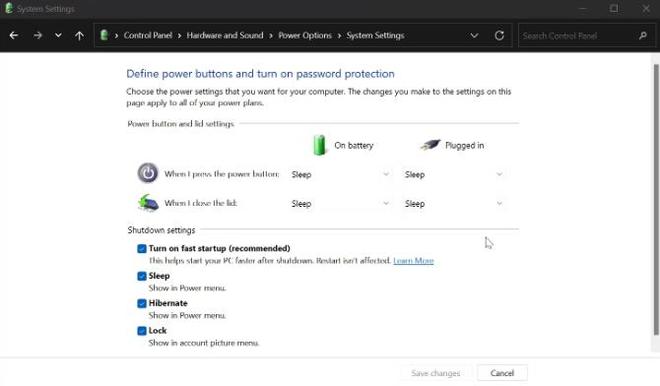
现在,当您关闭笔记本电脑屏幕时,您的计算机将继续正常运行。这意味着您可以使用鼠标和键盘等外部设备来控制它,而笔记本电脑本身则整齐地隐藏起来。
但是,请记住,当您想让笔记本电脑进入睡眠状态或将其关闭时,进行此更改后,您需要使用“开始”菜单上的命令(或尝试使用 Windows 睡眠和关机快捷方式)。另一种选择是使用计算机上的物理电源按钮将其关闭;您可以在上述同一页面上更改此行为。
睡觉时关闭笔记本电脑时要小心高温
这就是您为了在不休眠的情况下关闭笔记本电脑所要做的全部事情。但是,更改此选项会产生您应该了解的后果。
当您将笔记本电脑放入包中时,关闭盖子以使电脑进入睡眠状态的默认快捷方式非常方便。但是,如果您在更改此选项后忘记了这一点,当您的笔记本电脑使用电池运行时,您可能会在笔记本电脑仍处于打开状态时不小心将其放入封闭的空间中。
除了浪费电池电量之外,在运行时将笔记本电脑困在包里还会产生大量热量,随着时间的推移,这可能会损坏您的笔记本电脑。因此,您应该考虑仅在笔记本电脑插入时更改盖子设置,并且当您在办公桌上使用笔记本电脑时始终插入笔记本电脑。
这样,您就不会忘记将正在运行的笔记本电脑不假思索地放入背包中。这是便利性和安全性的良好结合。
关闭笔记本电脑后轻松保持其唤醒状态
正如我们所看到的,很容易改变笔记本电脑在合上盖子时的行为方式。即使您不使用计算机的内置显示屏,在合上盖子的情况下保持计算机处于唤醒状态也可以利用计算机的电源。
如果您经常以这种方式使用笔记本电脑,我们建议您购买笔记本电脑底座以获得更多功能。
以上是 合上盖子后如何保持Win笔记本电脑唤醒(设置方法) 的全部内容, 来源链接: utcz.com/dzbk/940469.html